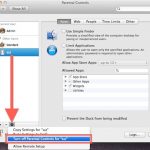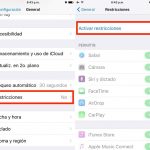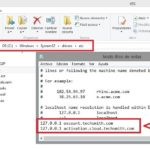Si tienes hijos, puede ser muy chocante descubrir que tus hijos han estado haciendo compras in-app después de haberlas descargado, lo que puede hacer que tu factura se dispare.
Apple puso a tu disposición la posibilidad de establecer controles parentales y de detener las compras in-app en 2011. Esto se debió a muchas quejas de los padres.
Cómo funcionan las compras in-App
Cada vez que descargues una aplicación en tu iPhone o iPad, a veces se te pedirá una contraseña para confirmar la descarga. Estas aplicaciones gratuitas pueden parecer muy inocentes, pero sin saberlo, hay muchas maneras de hacer su dinero, y esto puede ser a través de compras in-app.
Antes de confirmar una compra in-app, debes introducir la contraseña de tu ID de Apple para confirmar la compra, de modo que Apple sepa que no te has equivocado y que realmente quieres hacer la compra.
Después de introducir la contraseña, ésta sólo es válida durante 15 minutos antes de que Apple te pida otra contraseña para confirmar cualquier otra compra. Si tú o tus hijos realizan una compra en la aplicación dentro de ese periodo de 15 minutos, se te cobrará por la compra y no necesitarás introducir una contraseña para confirmarla.
En iOS 7, Apple decidió mostrar un mensaje pop advirtiendo que la compra in-app durará 15 minutos cuando introduzcas la contraseña por primera vez y que las compras in-app pueden hacerse incontables veces antes de que terminen los 15 minutos.
Por qué Apple decidió mostrar este mensaje
Antes de que Apple decidiera mostrar este mensaje al introducir la contraseña para las compras in-app, fue porque muchos padres y usuarios normales de Apple se enteraron de que les estaban cobrando cantidades ridículas sin darse cuenta sólo porque no tenían que confirmar el pago con una contraseña.
Los juegos particulares que eran populares entre los niños fueron los más examinados porque los padres se sorprendieron al ver que sus hijos hacían compras con aplicaciones de la App Store sin que ellos confirmaran el pago. Esto llevó a una demanda colectiva contra Apple con la FTC exigiendo que Apple reembolsara 32,5 millones de dólares a sus clientes afectados por esto.
Cómo las compras in-app se acumulan sin que lo sepas
Cuando las compras se hacen en la App Store, el pago no se envía a Apple de inmediato. Estos pagos en la App Store pueden tardar hasta una semana en salir de tu cuenta y esto puede dejarte sorprendido cuando crees que el dinero ha salido de tu cuenta sin motivo.
Cuando no tienes suficientes fondos en tu cuenta de iTunes, no puedes hacer compras en la aplicación y si lo intentas, te dirán que no tienes fondos suficientes en tu cuenta. Sin embargo, si usted o su hijo hacen un montón de compras en la aplicación dentro de esa ventana de 15 minutos cuando no se le pide la contraseña, puede terminar gastando más de lo que hay en su cuenta de iTunes.
Esto se debe a que la Apple no saca los pagos de tu cuenta de inmediato, como mencioné anteriormente, puede tomar hasta una semana para que los pagos salgan de tu cuenta.
Si esto sucede, tu saldo de iTunes se reducirá y le deberás dinero a Apple. Esto hará que tu cuenta de iTunes se bloquee, lo que significa que no podrás actualizar ninguna aplicación, descargar nuevas aplicaciones o hacer compras dentro de la aplicación.
Cómo desactivar la ventana de 15 minutos
Si tienes hijos que te piden constantemente que confirmes los pagos de las aplicaciones, es mejor quitar la ventana de 15 minutos para que no puedan hacer compras constantemente durante los 15 minutos posteriores a la confirmación del pago.
Hay dos ajustes disponibles:
Siempre requiere: Cuando hagas una compra, siempre se te pedirá que introduzcas tu contraseña, incluso si has iniciado sesión con tu ID de Apple.
Requerido después de 15 minutos: Cuando haga una compra, se le pedirá que introduzca su contraseña sólo cada 15 minutos.
Para desactivar la ventana de la contraseña de 15 minutos:
- Ve a la aplicación de configuración de tu pantalla de inicio
- Pulsa en tu nombre para ir a la ID de Apple
- Ir a «iTunes & App Store»
- Pulse sobre Configuración de la contraseña
- Cuando veas Compras y Compras In-App, pulsa en «Always Require»
- En Descargas gratuitas, pulse en «Requerir contraseña»
Esto significa que siempre se requerirá una contraseña cuando usted o sus hijos hagan una compra in-app. Esto significa que tu cuenta de iTunes no entrará en negativo, por lo que tu cuenta no puede ser bloqueada.
Cómo detener las compras de In-App por completo
Si quieres detener este asunto, en definitiva, te voy a mostrar cómo evitar las compras de aplicaciones o de la tienda de iTunes. Puedes usar esta configuración para restringir o prevenir totalmente las compras no intencionadas o no autorizadas que puedan ser causadas por ti o por tus hijos en el futuro.
Si quieres restringir o detener totalmente las compras en la aplicación:
- Ve a la aplicación Settings de tu pantalla de inicio
- Desplácese hacia abajo hasta los ajustes General
- Ir a «Restricciones»
- Toca «Habilitar restricciones» en la parte superior de los ajustes de Restricciones/ Desde aquí, tendrás que crear una contraseña de Restricciones y luego introducir la misma contraseña cuando se te pregunte. Para mayor seguridad en tu iPhone, elige una contraseña diferente a la de la pantalla de bloqueo. Si alguna vez olvidas esta contraseña, deberás borrar tu iPhone y configurarlo como un nuevo dispositivo. Si has hecho una copia de seguridad de tu iPhone o iPad anteriormente, no deberías tener ningún problema para recuperar tus datos.
- Una vez que «Habilitar restricciones» esté abierto, Desactivar Compras In-App . Si quieres detener cualquier tipo de compra en conjunto.
- Desactivar iTunes, Instalar aplicaciones, iTunes Store y Compras In-App
Otra forma fácil de hacerlo es eliminar el método de pago de iTunes.